深度Ghost win7如何安装 深度Ghost win7的安装方法
时间:2017-07-04 来源:互联网 浏览量:
今天给大家带来深度Ghost,win7如何安装,深度Ghost,win7的安装方法,让您轻松解决问题。
深度Ghost win7系统集成了最全面的硬件驱动,经过技术人员的精心测试,所有驱动都能够自动识别并安装完好。即便装机任务再多,也能从容应付。此文小编就为大家分享硬盘安装教程的具体步骤!
首先当然要先将深度Ghost win7系统文件下载好。
(下载地址====〉深度技术GHOST WIN7 64位极速纯净版v16.2_深度技术win7纯净版)
一、在不能正常进入系统的情况下如何通过光盘安装ghost win7系统
设置光驱为第一启动项:
1、重启,按Del进BIOS,找到Advanced Bios Features(高级BIOS参数设置)按回车进Advanced Bios Features(高级BIOS参数设置)界面。
First Boot Device 开机启动项1 。
Second Boot Device 开机启动项2。
Third Boot Device开机启动项3。
正常设置是:
First Boot Device 设为HDD-O(硬盘启动)
Second Boot Device 设为CDROM(光驱启动)
2、 当重装系统需从光驱启动时,按DEL进BIOS设置,找到First Boot Device ,将其设为CDROM(光驱启动),方法是用键盘方向键盘选定First Boot Device ,用PgUp或PgDn翻页将HDD-O改为CDROM,按ESC,按F10,再按Y,回车,保存退出。
一、设置好后放入光碟,重启电脑出现如下图安装ghost win7系统菜单,选择“1”安装系统到第一分区
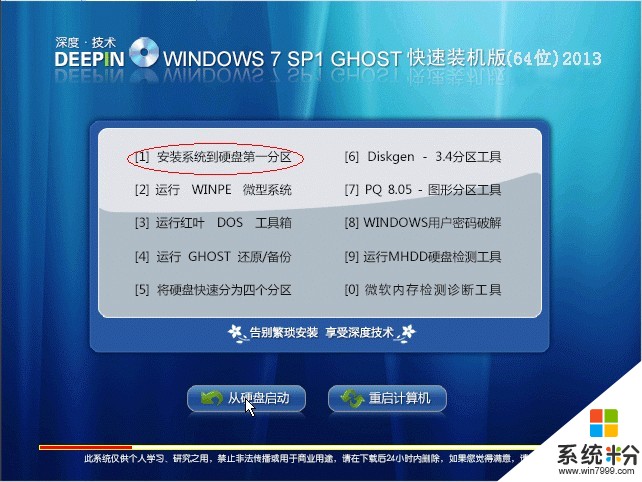
2、系统自动重启,自动拷贝系统过程如下图片

3、拷贝系统完成后会自动重启,并进入系统安装自动检测过程如下图片

4、检测通过后会自动搜索安装硬件驱动,如下图片
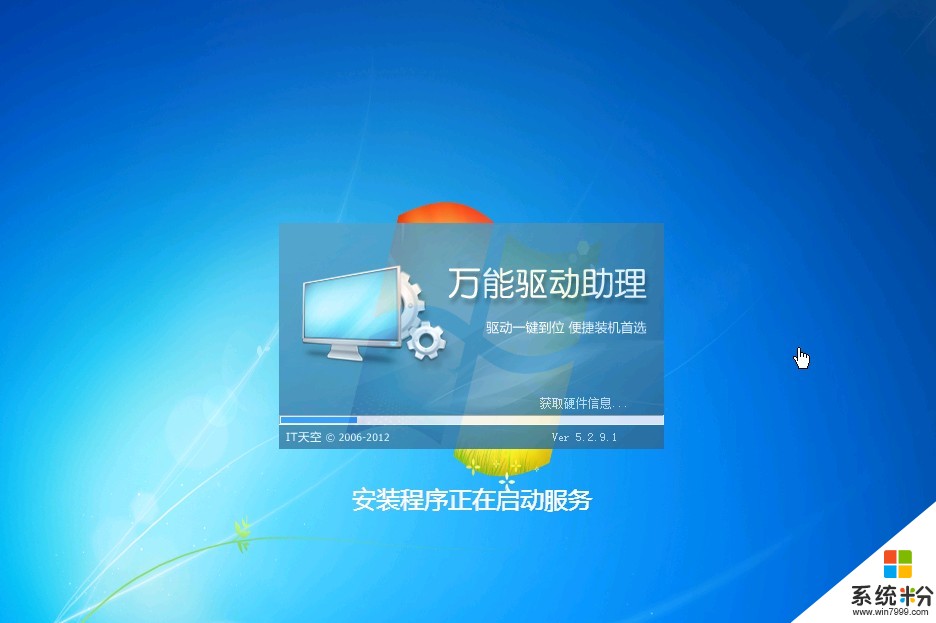
5、经过几分钟的安装,到最后激活windows7旗舰版过程,这样系统安装后就不用再激活了。

6、经过5-10分钟这样系统会自动安装结束,自动重启,进入系统!至此,从光盘安装ghost win7系统过程结束!
下面说说,还能进入系统的情况下,怎样通过硬盘安装ghost win7系统
一、把从网上下载的ghost win7系统解压到一个英文目录,如下图画,然后双击AUTORUN.EXE程序。
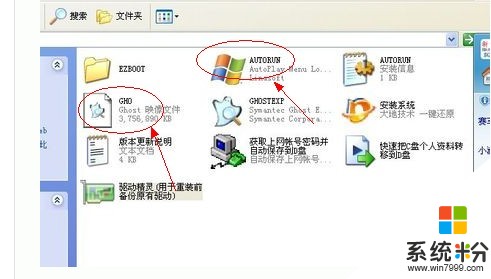
二、记住 一定是英文目录哦,不然无法安装的,双击 AUTORUN.EXE程序文件,弹出如下图片,选择“1”用GHOST 镜像安装器,免刻盘安装系统

三、弹出如下图片图面,选择“还原系统”,点确认后 会自动重新启动,进入安装流程(和从光盘安装一样的)
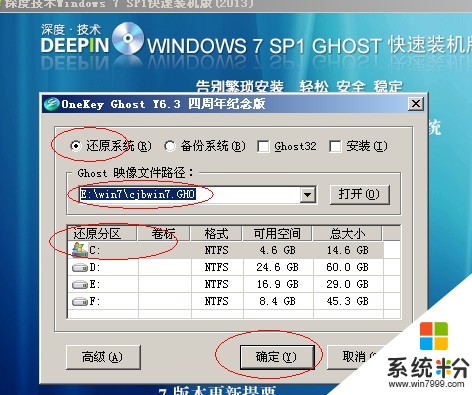
到此从硬盘安装深度ghostwin7教程结束。
提示:重新安装系统之前,请个人手动备份C盘重要文件:如,我的文档,收藏夹,桌面等文件到其它分区,不然装好系统后是找不回来了的哦。
以上就是深度Ghost,win7如何安装,深度Ghost,win7的安装方法教程,希望本文中能帮您解决问题。
相关教程
- ·ghostwin7系统下载后怎么用u盘安装,ghostwin7系统下载u盘安装方法
- ·ghostwin7系统如何安装CMake
- ·如何 用硬盘安装深度技术ghost win7系统 用硬盘怎么安装win7系统 用硬盘安装深度技术ghost win7系统
- ·高手教你怎么在深度技术win7系统电脑中安装自己喜欢的字体。 高手教你在深度技术win7系统电脑中安装自己喜欢的字体的方法。
- ·闪存安装深度技术win7系统后蓝屏怎么解决 闪存安装深度技术win7系统后蓝屏怎么处理
- ·Win7深度清理c盘垃圾的步骤 Win7如何深度清理c盘垃圾
- ·win7系统电脑开机黑屏 Windows7开机黑屏怎么办
- ·win7系统无线网卡搜索不到无线网络 Win7电脑无线信号消失怎么办
- ·win7原版密钥 win7正版永久激活密钥激活步骤
- ·win7屏幕密码 Win7设置开机锁屏密码的方法
Win7系统教程推荐
- 1 win7原版密钥 win7正版永久激活密钥激活步骤
- 2 win7屏幕密码 Win7设置开机锁屏密码的方法
- 3 win7 文件共享设置 Win7如何局域网共享文件
- 4鼠标左键变右键右键无法使用window7怎么办 鼠标左键变右键解决方法
- 5win7电脑前置耳机没声音怎么设置 win7前面板耳机没声音处理方法
- 6win7如何建立共享文件 Win7如何共享文件到其他设备
- 7win7屏幕录制快捷键 Win7自带的屏幕录制功能怎么使用
- 8w7系统搜索不到蓝牙设备 电脑蓝牙搜索不到其他设备
- 9电脑桌面上没有我的电脑图标怎么办 win7桌面图标不见了怎么恢复
- 10win7怎么调出wifi连接 Win7连接WiFi失败怎么办
Win7系统热门教程
- 1 Win7系统中如何查电脑ping值 Win7系统中查电脑ping值的方法
- 2 w7电脑出现错误ActionScript的解决方法【图文】
- 3 Ghost win7服务中哪些可以禁止?
- 4如何删除win7自带输入法,win7自带输入法彻底删除的方法
- 5w7电脑调节器出错怎么修复,w7找回调节器的方法
- 6cad2010 win7系统64位如何安装 cad2010 win7系统64位安装方法
- 7win7文件关联如何修复|win7关联修复方法
- 8win7 屏幕保护 如何设置win7屏幕保护
- 9电脑win7系统睡眠状态后总是被自动唤醒简单怎么解决 电脑win7系统睡眠状态后总是被自动唤醒简单如何解决
- 10win7系统下2G/4G内存提速教程
最新Win7教程
- 1 win7系统电脑开机黑屏 Windows7开机黑屏怎么办
- 2 win7系统无线网卡搜索不到无线网络 Win7电脑无线信号消失怎么办
- 3 win7原版密钥 win7正版永久激活密钥激活步骤
- 4win7屏幕密码 Win7设置开机锁屏密码的方法
- 5win7怎么硬盘分区 win7系统下如何对硬盘进行分区划分
- 6win7 文件共享设置 Win7如何局域网共享文件
- 7鼠标左键变右键右键无法使用window7怎么办 鼠标左键变右键解决方法
- 8windows7加密绿色 Windows7如何取消加密文件的绿色图标显示
- 9windows7操作特点 Windows 7的特点有哪些
- 10win7桌面东西都没有了 桌面文件丢失了怎么办
